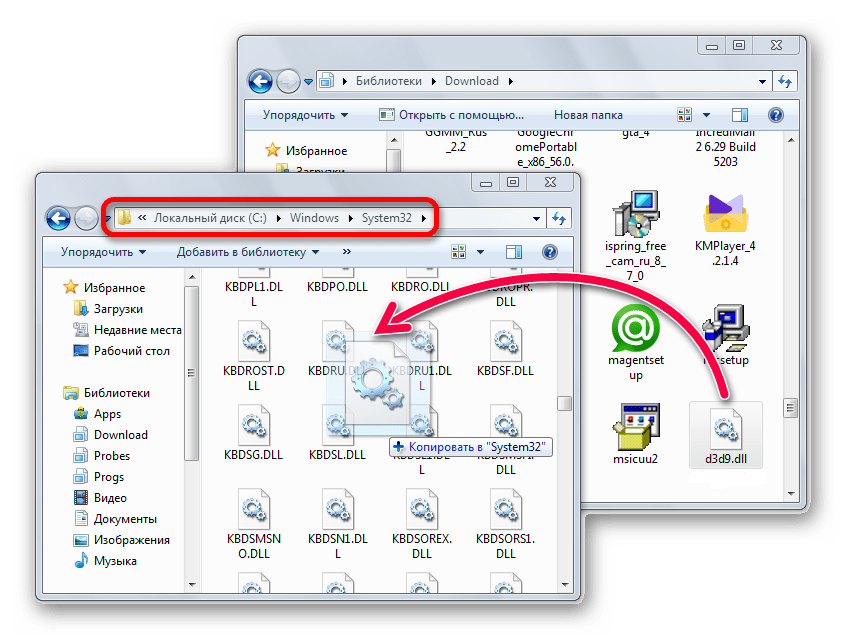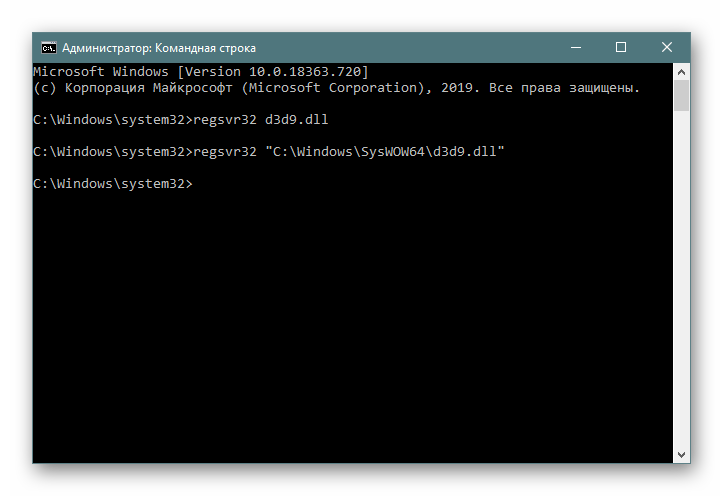- При запуске определенных игр, таких как Left 4 Dead 2, CS: GO, Borderlands или Rocket League, некоторые игроки сообщали об ошибке «Не удалось создать устройство D3D или D3D9».
- Если вы один из тех, кому не повезло с этой ошибкой, вам следует обновить графику и ОС своей системы и установить разрешение запуска для затронутых игр.
- Чтобы узнать больше о том, как исправить ошибки в играх, посетите нашу страницу, посвященную устранению неполадок в игре.
- Обзоры игр, руководства и исправления можно найти в нашем разделе игр. Мы охватываем большинство игр и программ запуска игр, поэтому вы найдете там решения для большинства ошибок.
Ошибки при запуске — слишком привычное явление для геймеров, как будто игра чувствует наше желание играть и отказывается дать нам то, что мы ищем. Так обстоит дело с Failed to create D3D device или менее распространенным, но не менее раздражающим Failed to create D3D9 device error .
Обе эти ошибки сообщают игроки, запускающие игры через Steam, и, похоже, они касаются только нескольких игр:
- Left 4 Dead 2
- CS: GO
- Borderlands 1 и 2
- Портал
- Ракетная лига
К счастью, для исправления ошибок D3D и D3D9 необходимо выбрать один и тот же путь, поскольку они имеют общую причину. Основная причина связана с графикой, в частности с драйвером видеокарты.
Мы предпримем обычные шаги по устранению неполадок, когда вы увидите эти ошибки.
1. Перезагрузите компьютер.
- Перейдите в Пуск> Питание> Перезагрузка.
Вы пробовали выключить и снова включить? Есть причина, по которой айтишники говорят это все время. При большинстве ошибок первое, что вы должны сделать, это перезагрузить устройство.
Это очистит память и даст вашей системе возможность перезагрузить все файлы, необходимые для работы.
Процесс перезагрузки стирает текущее состояние программного обеспечения, что во многих случаях является всем, что нужно для устранения ошибок.
2. Проверьте целостность файлов игры.
- Щелкните правой кнопкой мыши проблемную игру
- Перейти к свойствам
- Перейдите на вкладку Local Files.
- Нажмите на Проверить целостность файлов игры.
Valve любезно добавила в Steam возможность проверять, не были ли файлы вашей игры каким-либо образом повреждены или что-то отсутствует в каталоге установки игры.
Это может помочь, если ваше антивирусное или антивредоносное программное обеспечение решило заблокировать файл или поместить его в карантин.
Если ошибка « Не удалось создать устройство D3D» или «Устройство D3D9» было вызвано ошибкой графического драйвера, перезапуск системы может решить проблему.
Steam не отвечает на вашем ПК? Попробуйте эти простые решения
3. Обновите Windows до последней версии.
- Откройте настройки (сочетание клавиш Win + i)
- Перейти к обновлению и безопасности
- Нажмите Проверить наличие обновлений
Постоянное обновление вашей операционной системы Windows важно, потому что вы извлекаете выгоду из последних исправлений ошибок и обновлений безопасности.
Иногда эти обновления включают исправления совместимости, которые могут исправить такие ошибки, как « Не удалось создать устройство D3D» или « Ошибка создания устройства D3D9» .
4. Обновите графические драйверы.
Для видеокарт nVidia:
- Открыть GeForce Experience
- Перейдите на вкладку Драйверы
- Нажмите на проверки обновлений с
- Как только новый драйвер будет найден, нажмите Экспресс-установка или Выборочная установка.
- Перезагрузите компьютер
Для видеокарт AMD:
- Щелкните правой кнопкой мыши на рабочем столе
- Выберите программное обеспечение AMD Radeon
- В разделе «Драйверы и программное обеспечение» нажмите » Проверить наличие обновлений».
- Установите новый драйвер и перезагрузитесь
Один из лучших способов исправить ошибку «Не удалось создать устройство D3D или D3D9» — это обновить драйвер видеокарты.
Эти ошибки вызваны проблемой с видеокартой или ее драйвером, поэтому в большинстве случаев решением будет обновление драйвера.
Чтобы сделать еще один шаг вперед, мы настоятельно рекомендуем выполнить чистую установку графического драйвера или использовать такую утилиту, как DDU, для полного удаления графического драйвера перед установкой нового.
Примечание. Если вы используете DDU для удаления графического драйвера, вам необходимо перейти на веб-сайт производителя видеокарты и вручную загрузить драйвер или графическое программное обеспечение (GeForce Experience или AMD Adrenalin).
Не знаете, как использовать DDU? Нет проблем, у нас есть руководство, чтобы показать вам.
5. Установите параметры запуска игры.
- Открыть Steam
- Щелкните игру правой кнопкой мыши
- Выбрать свойства
- На вкладке «Общие» выберите « Установить параметры запуска».
- Тип -w 1920 -h 1080
- Нажмите ОК > Закрыть
- Запустить игру
Примечание: вместо 1920 и 1080 используйте собственное разрешение вашего монитора.
Это заставит игру запуститься с указанным разрешением. Поскольку некоторые из этих игр немного старше, они не всегда работают с новым оборудованием и более высокими разрешениями.
Это может вызвать проблему, когда игра пытается запустить с низким разрешением, поэтому вам нужно будет принудительно установить желаемое разрешение.
6. Запускаем игру в режиме совместимости.
- Перейдите в папку с установкой игры (щелкните игру правой кнопкой мыши в Steam> Управление> Обзор локальных файлов )
- Щелкните правой кнопкой мыши исполняемый файл
- Выбрать свойства
- Перейдите на вкладку » Совместимость».
- Либо запустите средство устранения неполадок совместимости, либо установите флажок и вручную выберите старую версию Windows для запуска игры.
После того, как вы включили режим совместимости, вы сможете запустить игру, и это должно очистить ошибку Failed to create D3D or D3D9 device .
7. Включите службы для исправления ошибки «Не удалось создать устройство D3D».
Откройте окно запуска (сочетание клавиш Win + R)
- Введите msconfig
- Перейдите на вкладку Services
- Убедитесь, что все сервисы nVidia или AMD включены
- Примечание. Если вы не знаете, какие это службы, нажмите « Включить все».
- Перезагрузите компьютер
В погоне за большей производительностью некоторые пользователи отключают определенные службы, которые они считают несущественными, но мы не можем не подчеркнуть этого достаточно: вы никогда не должны отключать их, если вы не вносите 100% изменений, поскольку это может привести к сбоям игры или даже хуже того, нестабильность системы.
Эти исправления помогут вам исправить ошибки «Не удалось создать устройство D3D» и «Не удалось создать устройство D3D9» при запуске игр в Steam.
Если у вас возникнут другие проблемы с играми Steam, сообщите нам об этом в разделе комментариев ниже.
FAQ: Проблемы с устройством D3D или D3D9
- Что такое ошибка устройства D3D?
D3D (Direct 3D) — это компонент DirectX API, который ваша система использует для визуализации графики. Если у вас возникли проблемы с D3D, это руководство покажет вам, как их исправить. Для получения дополнительной информации о Direct3D ознакомьтесь с нашей подробной статьей.
- Что означает ошибка D3D?
Когда вы получаете сообщение об ошибке D3D, это означает, что у вас проблема с графическим адаптером. Чтобы узнать, как ее исправить, выполните действия, перечисленные выше.
- Как исправить ошибку D3D CSGO?
Обновите графический драйвер до последней версии, затем следуйте инструкциям из этого руководства.


Что такое D3d9.dll? Файл d3d9.dll — программный файл DirectX 9,который обычно генерирует сообщения об ошибках,связанные с реестром DLL ,потому что он отсутствует или повреждён. Основная функция файла d3d9.dll,заключается в добавлении функциональности DirectX в Windows игры и другие мультимедийные приложения.
Ошибки d3d9.dll
Многие ошибки d3d9.dll случаются,когда вы имеете более старую версию DirectX на вашем компьютере.Например, вы можете получить ошибки d3d9.dll,похожими на те,что перечислены ниже, в случае, если вы пытаетесь запустить игру,которая специально написана для DirectX 9 на ПК,который использует DirectX 8 или некоторые другие старые версии.
- “Не удается инициализировать dinput9.dll”
- “Неустранимая ошибка в dplayx.dll”
- “dplay.dll выполнил недопустимую операцию”
- “Ошибка нарушения доступа в DirectX файла D3D8.DLL”
Чтобы исправить такие ошибки,вам необходимо скачать и установить последнюю версию DirectX на вашу систему.Если вы не уверены в том, какая версия DirectX работает в вашей системе, выполните следующие действия, чтобы выяснить это:
- Откройте меню Пуск и выберите команду Выполнить.
- В поле Открыть,введите тип dxdiag и нажмите Ввод ,чтобы открыть окно Средство Диагностики DirectX.
- Здесь,в нижней части,вы можете найти версию DirectX,которая установлена на вашем компьютере.
Если вы видите,что вы используете более старую версию DirectX, скачайте последнюю версию DirectX,которая поддерживается вашей операционной системой Windows,а затем установите её на ваш компьютер для устранения ошибок. Вы можете также найти обновления для DirectX на веб-сайте обновлений Windows.Если вы найдёте обновления, загрузите и установите её на ваш компьютер.
Помимо указанных выше ошибок,есть и другие ошибки d3d9.dll, файл d3d9.dll отсутствует или не найден из-за ошибки DLL.Примеры сообщений об ошибках, которые вы можете получить показаны ниже:
- “Файл d3d9.dll не найден”
- “Приложение не удалось запустить, поскольку файл d3d9.dll не был найден. Повторная установка приложения может исправить эту ошибку”.
- “Не хватает файла d3d9.dll”
- “Не удалось загрузить приложение. Важный компонент: d3d9.dll отсутствует. Установите приложение еще раз.”
Эти DLL ошибки происходят из-за ситуации, либо приведшие к удалению или коррупции файла d3d9.dll . Выполните шаги, описанные ниже, чтобы исправить эти проблемы:
- Если файл d3d9.dll загружен на ваш компьютер,либо Вы его загрузили из Интернета или скопировали его с компьютера с той же конфигурацией,что и ваш компьютер. Однако, прежде, чем вы сделаете это,сначала проверьте содержимое вашей Корзины, чтобы убедиться,что файл не был удален по ошибке. Если вы найдете отсутствующий файл в корзину, восстановите его,чтобы исправить ошибку.
- Если DLL ошибки стали появляться после того как вы деинсталлировали любые игры и программы, есть вероятность, что переустановка удаленной программы исправит ошибку.
- Если ошибка происходит только тогда, когда вы пытаетесь запустить конкретные программы, обновление программы может исправить проблему.
- Несколько DLL ошибок могут возникнуть из-за заражения вредоносными программами. Используйте устойчивые и надежные антивирусные и антишпионские утилиты,для сканирования компьютера на наличие вредоносных программ и инфекций,и затем исправить их.
- Наконец, используйте надежный инструмент очистки реестра,для сканирования реестра и определения неправильных записей DLL.Если в реестре есть любые ошибочные записи,исправьте их, используя инструмент исправления ошибок DLL файлов.
P.P.S. Если у Вас есть вопросы, желание прокомментировать или поделиться опытом, напишите, пожалуйста, в комментариях ниже.
- Распечатать
Оцените статью:
- 5
- 4
- 3
- 2
- 1
(2 голоса, среднее: 3 из 5)
Поделитесь с друзьями!
Библиотека d3d9.dll является довольно важным компонентом в работе всех игр на вашем компьютере. Мы предоставим вам некоторую дополнительную информацию о файле и о методах борьбы с ошибкой связанных с этим файлом.
Запуск программы невозможен, так как на компьютере отсутствует d3d9.dll.
Точка входа в процедуру Direct3DCreate9Ex не найдена в библиотеке DLL d3d9.dll
Не удалось запустить данное приложение, так как не найден файл d3d9.dll. Повторная установка приложения может решить эту проблему.
Файл d3d9.dll отсутствует.
В первую очередь нужно вас уведомить, что проблемы с указанным файлом являются легко решаемой ситуацией. Для начала нужно понять, для чего эта библиотека нужна. Увидев расширение DLL мы можем сказать, что данный файл являет собой динамическую библиотеку, которой могут пользоваться огромное количество мультимедийных приложений на вашем компьютере, причем в одно и то же время.
По аббревиатуре файла можно определить, что файл имеет отношение к такому программному обеспечению, как DirectX, которое непосредственно участвует в работе видеоигр или мультимедийных утилит. То есть без этой библиотеки вы навряд ли запустите хотя бы какое-то современное приложение, которое использует силы вашего графического ускорителя.
Если вы увидели эту ошибку при запуске приложения, то это прямо указывает на то, что с элементом d3d9.dll что-то произошло, а произойти с ним могло много чего: повреждение вирусами, блокировка антивирусом, повреждение записей Реестра Windows о файле, последствия действий самого пользователя и так далее. В общем, причин может быть огромное количество, но это не так важно.
Важно то, что сейчас мы расскажем вам, как избавиться от этой неприятной ситуации. Существует целая куча потенциальных методов для ее решения, но мы будем рассматривать только лишь парочку самых действенных. В наш список будет входить обновление DirectX, что должно будет исправить проблему в считаные минуты, и установка d3d9.dll прямо в систему.
Начнем с самого простого – обновление DirectX. Для этого пройдите на официальный сайт Microsoft, перейдите в раздел загрузок и скачайте веб-установщик. Или же вы можете воспользоваться этой ссылкой, которая приведет вас в тот же раздел загрузок. Обновите свои библиотеки DirectX и попробуйте запустить приложение с ошибкой d3d9.dll. Если она все еще присутствует, что крайне странно, то можете попробовать установить эту библиотеку в систему самостоятельно. Именно это мы сейчас и рассмотрим.
Как установить d3d9.dll на компьютер?
- Для начала скачайте его на свой компьютер.
- Затем поместите эту библиотеку в папки CWindowssystem32 и CWindowssysWOW64.
- Теперь вам нужно зарегистрировать файл в системе. Для этого сделайте следующее:
- Нажмите Win+R и впишите regsvr32 d3d9.dll.
- После проведенных действий попробуйте запустить приложение с ошибкой. Если дела обстоят все также, то вы можете попробовать положить эту библиотеку в папку с игрой, что в некоторых случаях может разрешить ситуацию.
Содержание
- Способ 1: Скачивание d3d9.dll
- Способ 2: Установка DirectX
- Способ 3: Переустановка игры или проверка ее файлов
- Способ 4: Проверка системных файлов
- Вопросы и ответы
Файл d3d9.dll входит в состав установочного пакета DirectX 9-ой версии. Прежде всего, нужно разобраться с причинами возникновения ошибки. Она часто появляется в следующих играх: CS:GO, Fallout 3, GTA: San Andreas и World of Tanks. Это происходит из-за физического отсутствия самого файла или его повреждения. Также, что крайне редко бывает, может возникнуть несовместимость версий. Игра адаптирована под работу одной версии, а в системе находится другая.
При наличии единичной проблемы, связанной только с одним DLL, ее можно установить вручную. Для этого потребуется загрузить саму библиотеку и перетащить ее в системную директорию Windows:
C:WindowsSystem32 — 32 бита
C:WindowsSystem32 и C:WindowsSysWOW64 — 64 бита
Скачать d3d9.dll
Возможно, дополнительно ДЛЛ понадобится зарегистрировать в системе. Следуйте эти шагам:
- Откройте «Пуск» и найдите «Командную строку». Запустите приложение от имени администратора.
- Напишите команду
regsvr32 d3d9.dllи подтвердите действие клавишей Enter. При добавлении файла и в «SysWOW64», напишите такжеregsvr32 "C:WindowsSysWOW64d3d9.dll". - Если появилась ошибка или метод не подходит, воспользуйтесь другими вариантами осуществления этого действия.
Подробнее: Регистрируем файл DLL в ОС Windows
Способ 2: Установка DirectX
При условии, что на компьютере отсутствует DirectX 9 полностью, предыдущий способ не подойдет: таким образом понадобится скачать еще несколько DLL, и, вероятно, то же самое придется делать в будущем. Вместо этого лучше установить их пакетно. Пользователям Windows 10 предлагаем воспользоваться отдельной нашей статьей, рассказывающей, как это сделать, поскольку в их случае ДиректИкс уже встроен в операционную систему, чего нельзя сказать о «семерке» и прочих старых версиях этой ОС.
Подробнее: Переустановка и добавление недостающих компонентов DirectX в Windows 10
Чтобы использовать этот способ в Windows 7, нужно скачать вспомогательную программу.
Скачать DirectX
На странице загрузки понадобится:
- Выбрать язык, на котором вы используете операционную систему, и нажать «Скачать».
- Согласитесь с условиями соглашения, потом щелкните по кнопке «Next».
- Нажмите «Finish».
Далее запускаем скачанный установщик.
Дождитесь завершения процесса. Программа автоматически проделает требуемые операции.
После этого d3d9.dll окажется в системе, а ошибка, сообщающая о его отсутствии больше не появится.
Способ 3: Переустановка игры или проверка ее файлов
Очевидная рекомендация, которая часто исправляет все ошибки, связанные с ее запуском. Если вы используете пиратскую копию, рекомендуем перейти на лицензионную сборку, из которой никакие элементы вырезаны не будут. В противном случае следует поискать другой установщик, желательно, не модифицированный любителями. Те, кто пользуется игровыми клиентами, могут проверить целостность файлов игры или просто переустановить ее через клиента. Рассмотрим, как можно выполнить проверку файлов в Steam и Origin.
Steam
- Откройте «Библиотеку» в своем игровом клиенте.
- Из списка найдите проблемную игру, кликните по ней правой кнопкой мыши и зайдите в «Свойства».
- Здесь вам нужна вкладка «Локальные файлы».
- Задействуйте кнопку «Проверить целостность файлов игры» и дождитесь, пока процедура закончится.
- Пробуйте запустить игру.
Origin
- Откройте клиент и переключитесь на вкладку «Библиотека». Тут отыщите плитку с игрой, кликните по ней правой кнопкой мыши и нажмите на «Восстановить».
- Сразу же будет начата проверка. Прогресс можно видеть в этой же плитке.
- По завершении вы получите уведомление и сможете попытаться запустить ее.

Способ 4: Проверка системных файлов
Последнюю рекомендацию можно назвать больше универсальной в подобных ситуациях. Она оказывается эффективной далеко не всегда, однако в ряде случаев именно такая проверка помогает устранить все появившиеся трудности с разными областями работы операционной системы, которые так или иначе относятся к использованию библиотек. К тому же юзеру достаточно лишь запустить ее консольной командой, все остальное она сделает самостоятельно.

Подробнее: Использование и восстановление проверки целостности системных файлов в Windows
При нерезультативности всех способов, которые были рассмотрены в статье, советуем проверить компьютер на наличие вирусных заражений. Те часто блокируют возможность запуска каких-либо системных приложений, нарушая стабильность Windows, что частично может сказаться и на DLL.
Подробнее: Борьба с компьютерными вирусами
Еще статьи по данной теме:
Помогла ли Вам статья?
В этой статье мы поговорим о том, как исправить ошибку, связанную с отсутствием или повреждением на компьютере файла d3d9.dll. Данная проблема, как правило, возникает после загрузки и запуска компьютерных игр. Преимущественно с ней сталкиваются пользователи операционных систем Windows 7 и выше.
Ошибка с файлом d3d9.dll может возникнуть по нескольким причинам:
1. На компьютере поврежден или отсутствует файл d3d9.dll;
2. В папке с игрой уже присутствует файл d3d9.dll;
3. Файл d3d9.dll не зарегистрирован в системе.
Как устранить ошибку?
Способ 1. Перейдите в папку с игрой и убедитесь в том, что в ней не содержится файла d3d9.dll. Если он все же присутствует, то обязательно удалите его, и тогда система будет обращаться к тому файлу d3d9.dll, который располагается в системной папке.
Способ 2. Обновите DirectX. В состав пакета DirectX входит файл d3d9.dll, поэтому именно этот способ и поможет вам, если данный файл поврежден, устарел или вовсе отсутствует.
Для этого перейдите по ссылке в конце статьи на официальный сайт Microsoft и скачайте веб-установщик DirectX. После окончания загрузки запустите файл и проведите установку последней доступной для вашего компьютера версии DirectX.
Способ 3. Перейдите в системную папку C:WindowsSystem32 и проверьте в ней наличие файла d3d9.dll. Если файл там присутствует, возможно, он не был зарегистрирован в системе.
Для этого запустите окно «Выполнить» сочетанием клавиш Win+R и в открывшемся миниатюрном окне введите следующую команду:
regsvr32 d3d9.dll
Способ 4. Если ни один из вышеприведенных способов не принес должного результата, а в папке C:WindowsSystem32 отсутствует необходимый файл, то можно попробовать скачать его из стороннего источника, распространяющего подобные библиотеки.
Для этого откройте ваш поисковик и в строке поиска введите запрос следующего типа: «Скачать d3d9.dll». Уже в первых строках результатов появятся ссылки на ресурсы, откуда и можно скачать недостающий файл.
Обратите внимание! Скачивая файл d3d9.dll из сторонних источников, вы должны понимать, что вместо искомого файла вы вполне можете скачать вредоносный файл, который принесет серьезный ущерб компьютеру, вплоть до переустановки Windows. Далеко не все ресурсы распространяют безопасные DLL-файлы, поэтому будьте предельно внимательны!
Скачав необходимый файл, его необходимо перенести в системную папку C:WindowsSystem32, а затем зарегистрировать в системе, как это было описано в предыдущем способе. Завершите установку файла d3d9.dll перезагрузкой компьютера и повторным запуском игры.
Скачать DirectX бесплатно
Загрузить программу с официального сайта